(3)容器布局进阶:Spacer、Divider、Frame 与 Alignment
📘 SwiftUI 基础(第三篇)
🧩 容器布局进阶:Spacer、Divider、Frame 与 Alignment
我会在这一篇中教你如何控制间距、对齐、尺寸和分隔线——这些是布局精致化的关键。
整篇内容保持小白友好、结构清晰、可直接复制到 Xcode 运行。
一、Spacer —— 自动填充空白,让布局更灵活
Spacer() 是 SwiftUI 布局中非常重要的“弹性空白”组件。
它可以把其他组件推开,让界面自动对齐到边缘。
🧱 基本示例:
HStack {Text("左侧")Spacer()Text("右侧")
}
.padding()
✅ 效果:左文字贴左,右文字贴右。
Spacer()会在中间自动扩展填满所有空白。
📐 垂直方向使用:
VStack {Text("顶部文字")Spacer()Text("底部文字")
}
.frame(height: 200)
Spacer()会在上下之间拉开距离。
二、Divider —— 分隔线(水平或垂直)
Divider() 用来在两个视图之间插入一条分隔线。
📍水平分隔线:
VStack {Text("上面")Divider()Text("下面")
}
📍垂直分隔线:
HStack {Text("左")Divider()Text("右")
}
.frame(height: 50)
💡
Divider()自动根据父容器方向(HStack / VStack)决定是水平还是垂直的线。
三、frame() —— 控制尺寸与对齐
frame(width:height:alignment:) 可以设置组件的大小与在该区域内的位置。
📍固定大小:
Text("固定宽高").frame(width: 200, height: 100).background(Color.orange)
📍只限制一边:
Text("只限制宽度").frame(width: 150).background(Color.blue)
📍设置对齐方式:
Text("左上角对齐").frame(width: 200, height: 100, alignment: .topLeading).background(Color.yellow)
四、alignment —— 控制子视图的整体对齐方式
当你在 VStack / HStack 中放多个子视图时,可以指定对齐规则。
📍HStack 对齐:
HStack(alignment: .top) {Text("SwiftUI").font(.largeTitle)Text("小标题").font(.caption)
}
📍VStack 对齐:
VStack(alignment: .leading) {Text("用户名")Text("junhua").font(.title)
}
五、综合实战示例 💡
来做一个“用户信息卡片”,结合前两篇的修饰符与本篇的布局技巧:
import SwiftUIstruct ContentView: View {var body: some View {VStack(alignment: .leading, spacing: 16) {// 标题栏HStack {Text("个人名片").font(.title2).fontWeight(.bold)Spacer()Image(systemName: "person.crop.circle.fill").font(.system(size: 40)).foregroundColor(.blue)}Divider() // 分隔线// 个人信息VStack(alignment: .leading, spacing: 8) {HStack {Text("姓名:")Spacer()Text("Junhua Cao")}HStack {Text("职位:")Spacer()Text("编程讲师")}HStack {Text("城市:")Spacer()Text("东莞")}}.font(.body)Divider()// 按钮HStack {Spacer()Button("联系我") {print("按钮点击")}.padding(.horizontal, 20).padding(.vertical, 8).background(Color.blue).foregroundColor(.white).cornerRadius(8)Spacer()}}.padding().background(Color(.systemGray6)).cornerRadius(16).shadow(radius: 5).padding()}
}#Preview {ContentView()
}
✅ 运行效果:
- 上方标题 + 右上角头像
- 分隔线清晰
- 信息区对齐整齐
- 按钮居中、布局弹性自然
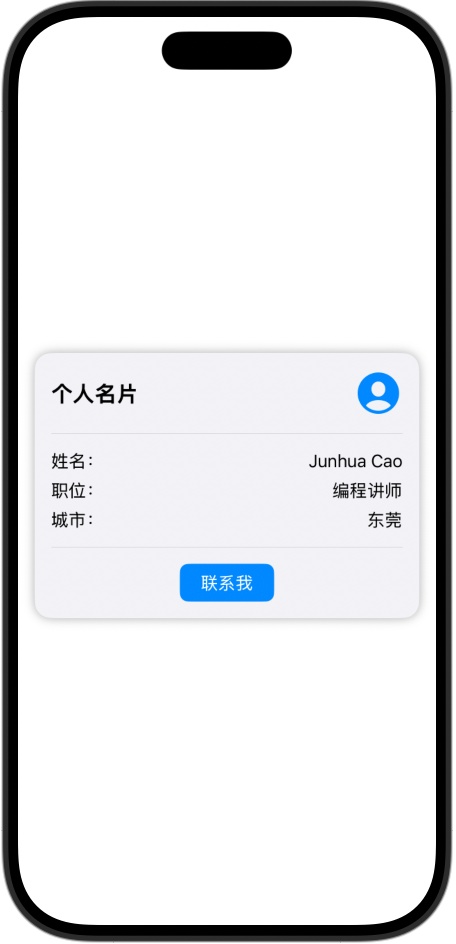
六、小结 🧠
| 功能 | 关键控件 / 修饰符 | 示例 |
|---|---|---|
| 弹性间距 | Spacer() | 把内容推向边缘 |
| 分隔线 | Divider() | 分割内容区块 |
| 固定尺寸 | .frame(width:height:) | 控制大小 |
| 对齐方式 | .frame(alignment:) / 容器的 alignment: 参数 | 精准定位内容 |
✏️ 课后练习建议:
- 修改卡片样式,尝试让头像放在左侧;
- 增加一个底部签名区,用
ZStack放背景; - 把
.Divider()改成彩色线条; - 尝试不同的
.alignment参数,看效果如何变化。
